Thông tin liên hệ
- 036.686.3943
- admin@nguoicodonvn2008.info

Nếu bạn dùng chung PC với người khác, việc tạo tài khoản người dùng riêng cho mỗi người là một ý tưởng tuyệt vời. Đó là một cách tuyệt vời để cung cấp cho mọi người một số quyền riêng tư để người dùng có thể lưu trữ file mà không phải lo lắng về việc người khác sẽ truy cập chúng.
Nhưng nếu bạn muốn sao chép file giữa các tài khoản người dùng trên Windows 10 thì sao? May mắn thay, có một số thủ thuật bạn có thể sử dụng để chia sẻ file của mình với những người khác trên cùng một PC.
Nếu có quyền truy cập vào tài khoản admin, bạn có thể sao chép các file mà bạn muốn chuyển sang các tài khoản người dùng khác. Sau đó, điều hướng đến thư mục C:/Users/[[Tài khoản người dùng mục tiêu]. Cuối cùng, dán các file bên trong tài khoản người dùng mà bạn vừa điều hướng đến.
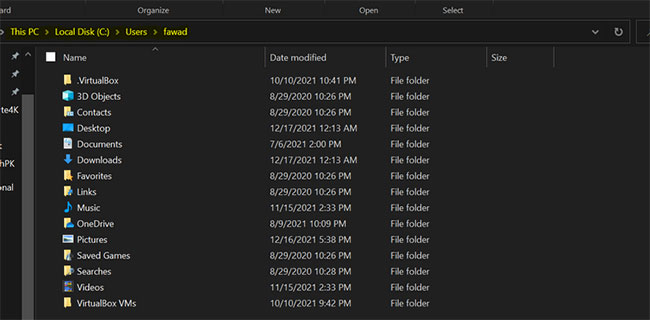
Một điều cần lưu ý ở đây, phương pháp này sẽ chỉ hoạt động nếu bạn có quyền admin trên Windows 10. Nếu không, bạn sẽ không thể truy cập profile người dùng.
Nếu bạn muốn chuyển một file cho mọi người dùng trên PC của mình, việc sao chép vào từng profile thực sự gây mệt mỏi. Một cách đơn giản để giải quyết vấn đề này là chia sẻ các file với tất cả người dùng thay vì chuyển chúng cho từng người dùng riêng biệt.
Để chia sẻ file của bạn với mọi người, hãy điều hướng đến C:\User và dán các file bên trong thư mục Public.
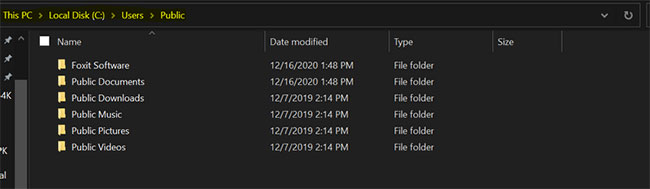
Tất cả người dùng trên hệ thống đều có quyền truy cập vào dữ liệu bên trong thư mục Public. Vì vậy, đặt các file ở đây là một cách hiệu quả để chia sẻ những thứ cần thiết cho tất cả user trên PC.
Profile người dùng là một cách tuyệt vời để giữ các file riêng tư khỏi những con mắt tò mò, nhưng đôi khi bạn lại muốn đạt được điều ngược lại. May mắn thay, việc chia sẻ file cũng dễ dàng như việc bạn tự di chuyển chúng đến thư mục người dùng mong muốn hoặc sử dụng thư mục Public.
Nếu bạn muốn đưa các file của mình đi xa hơn nữa, tại sao không upload chúng lên đám mây? Bằng cách đó, bạn có thể chia sẻ file của mình bằng một liên kết với bất kỳ ai, ngay cả những người bên ngoài ngôi nhà hoặc văn phòng của bạn
Nguồn tin: Quantrimang.com
Ý kiến bạn đọc
Những tin mới hơn
Những tin cũ hơn
 Cách xóa lịch sử truy cập camera lần cuối trên Windows 11
Cách xóa lịch sử truy cập camera lần cuối trên Windows 11
 Cách tạo P2P Mesh VPN với Tinc
Cách tạo P2P Mesh VPN với Tinc
 Tôi chật vật giữ lấy lương tâm
Tôi chật vật giữ lấy lương tâm
 Hướng dẫn sửa lỗi cố định cột, hàng Excel không hoạt động
Hướng dẫn sửa lỗi cố định cột, hàng Excel không hoạt động
 Cách bật, tắt chế độ tiết kiệm pin laptop Windows 11
Cách bật, tắt chế độ tiết kiệm pin laptop Windows 11
 Cách chia nhỏ file, cắt file dung lượng lớn thành nhiều file nhỏ
Cách chia nhỏ file, cắt file dung lượng lớn thành nhiều file nhỏ
 Cách tắt chia sẻ nhiều thiết bị trên Windows 11
Cách tắt chia sẻ nhiều thiết bị trên Windows 11
 Toán tử trong lập trình C
Toán tử trong lập trình C
 Cách chia sẻ lịch của bạn trong Outlook
Cách chia sẻ lịch của bạn trong Outlook
 Người có 3 điều này khi nói chuyện chứng tỏ EQ cao ngất, ai cũng muốn kết giao: Nếu bạn có cả 3 thì xin chúc mừng!
Người có 3 điều này khi nói chuyện chứng tỏ EQ cao ngất, ai cũng muốn kết giao: Nếu bạn có cả 3 thì xin chúc mừng!
 Cho đi yêu thương là một lựa chọn
Cho đi yêu thương là một lựa chọn
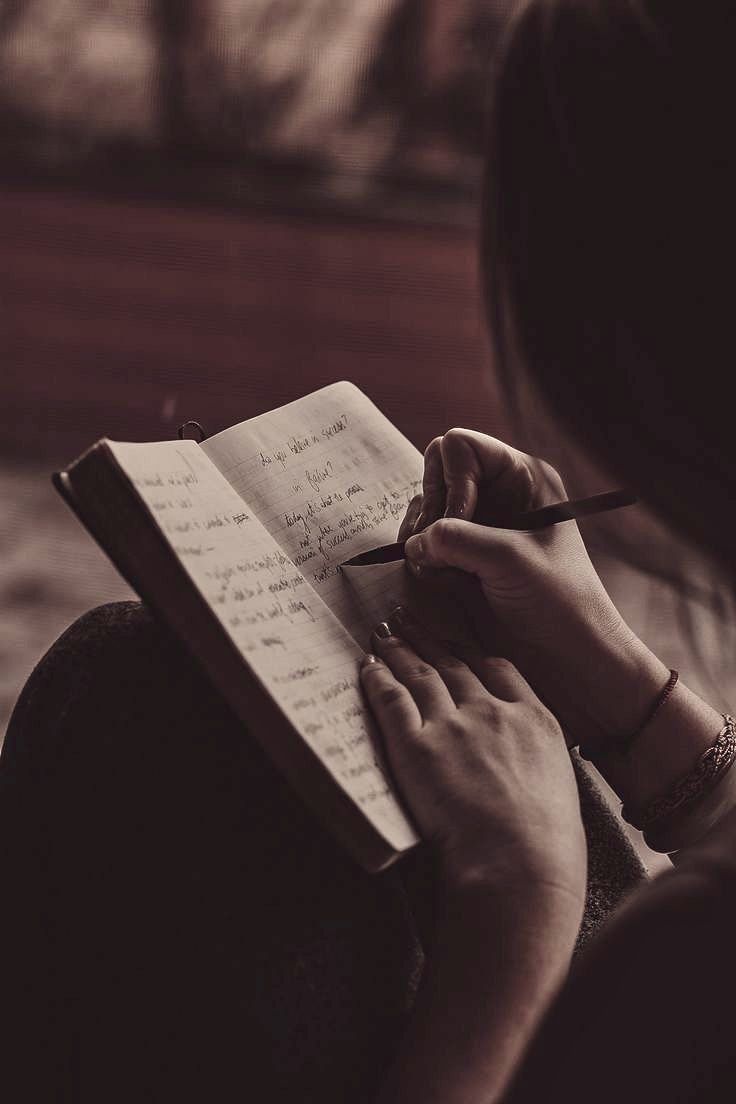 Viết để chữa lành
Viết để chữa lành
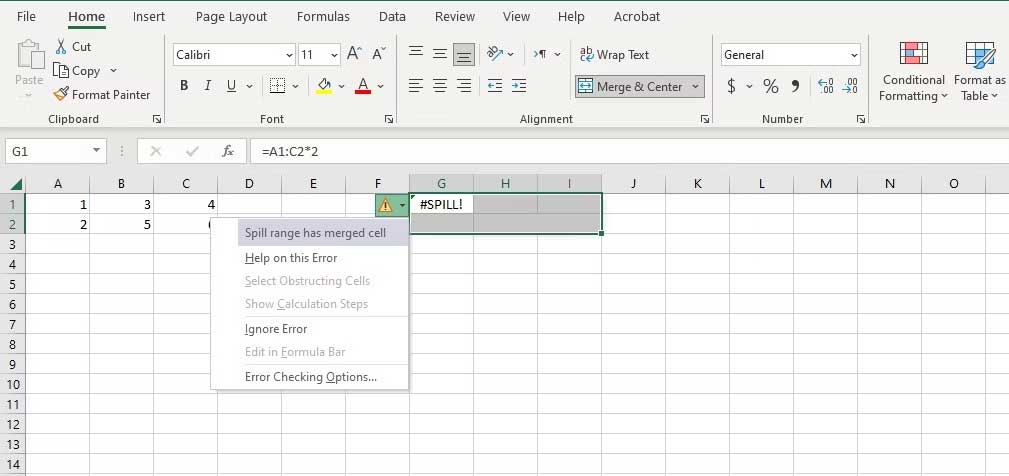 Cách sửa lỗi #SPILL! trong Microsoft Excel
Cách sửa lỗi #SPILL! trong Microsoft Excel
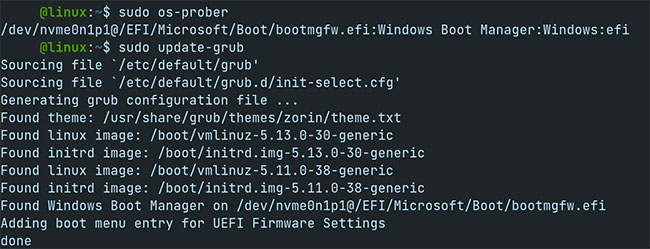 Cách khắc phục hệ thống file Windows NTFS bị hỏng với Ubuntu
Cách khắc phục hệ thống file Windows NTFS bị hỏng với Ubuntu
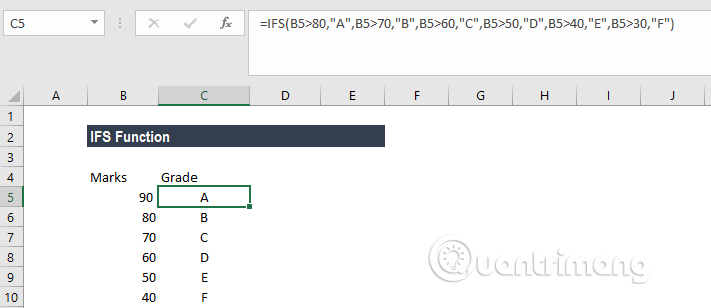 Hàm IFS trong Excel, cách sử dụng và ví dụ cụ thể
Hàm IFS trong Excel, cách sử dụng và ví dụ cụ thể
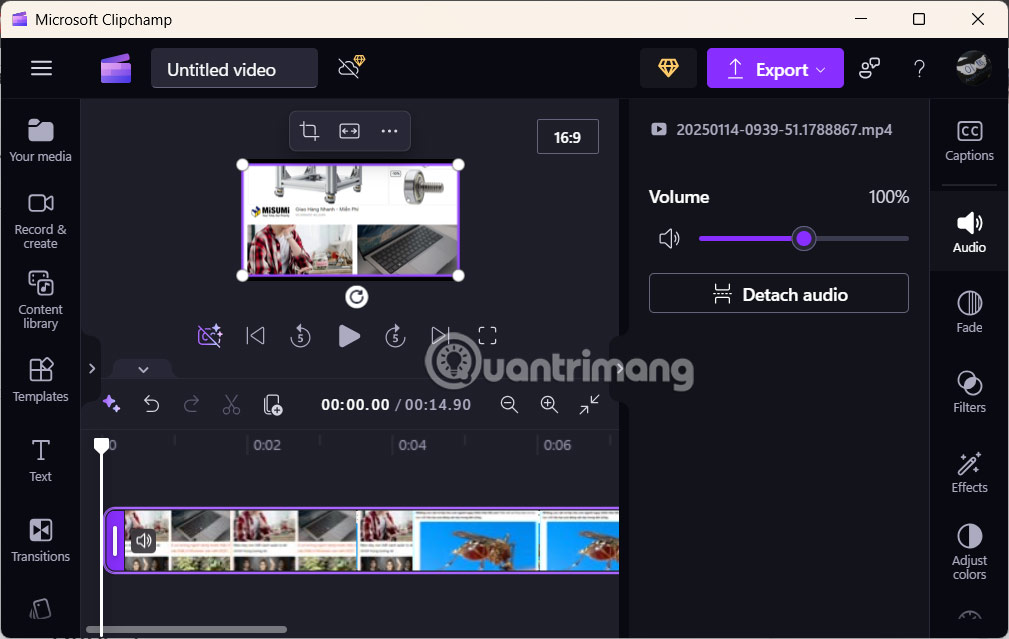 Hướng dẫn chỉnh sửa video quay màn hình trên Snipping Tool
Hướng dẫn chỉnh sửa video quay màn hình trên Snipping Tool
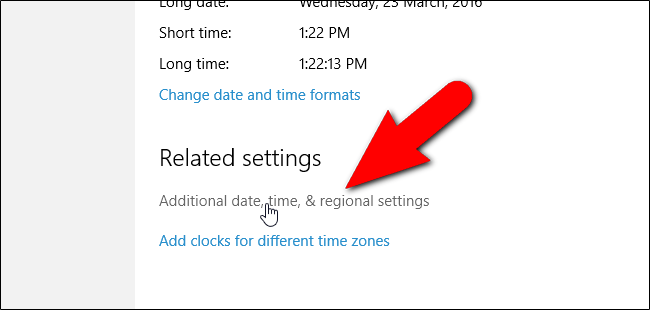 Cách thay đổi định dạng ngày và giờ trên Windows, đổi dấu gạch chéo thành dấu chấm
Cách thay đổi định dạng ngày và giờ trên Windows, đổi dấu gạch chéo thành dấu chấm
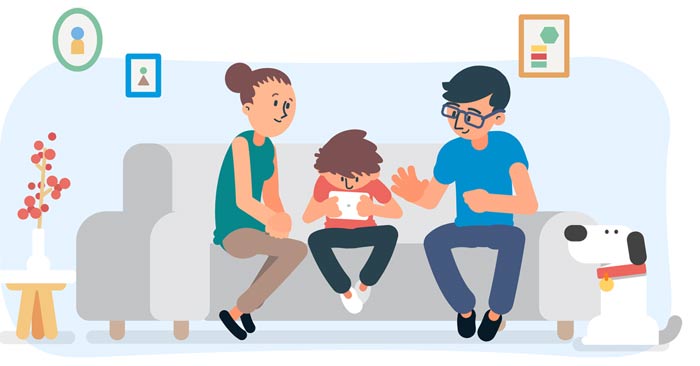 Những quy tắc an toàn cha mẹ nhất định phải dạy con
Những quy tắc an toàn cha mẹ nhất định phải dạy con
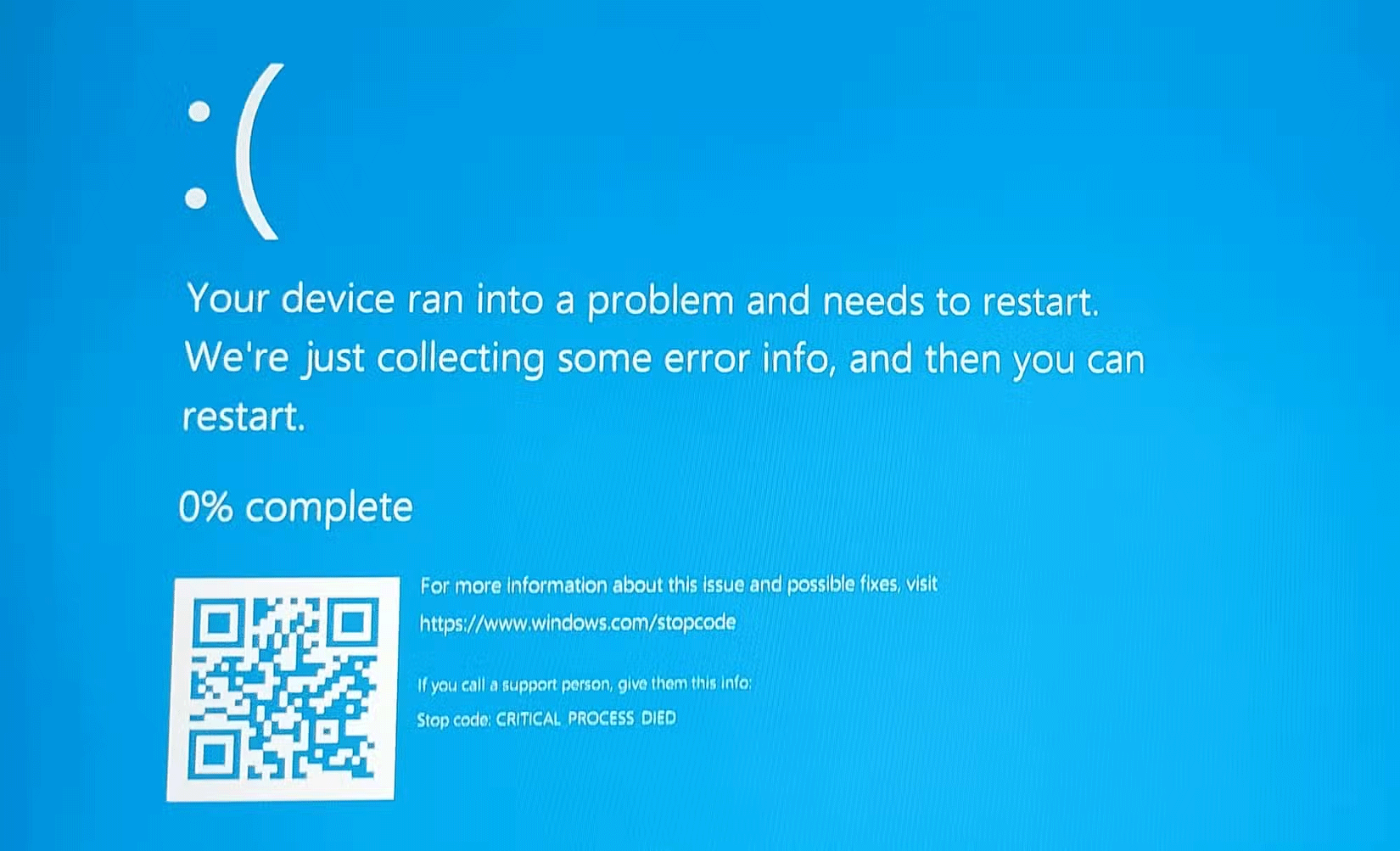 Làm sao để biết sự cố máy tính là do phần cứng hay phần mềm?
Làm sao để biết sự cố máy tính là do phần cứng hay phần mềm?
 Niềm tự hào lớn lao
Niềm tự hào lớn lao
